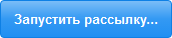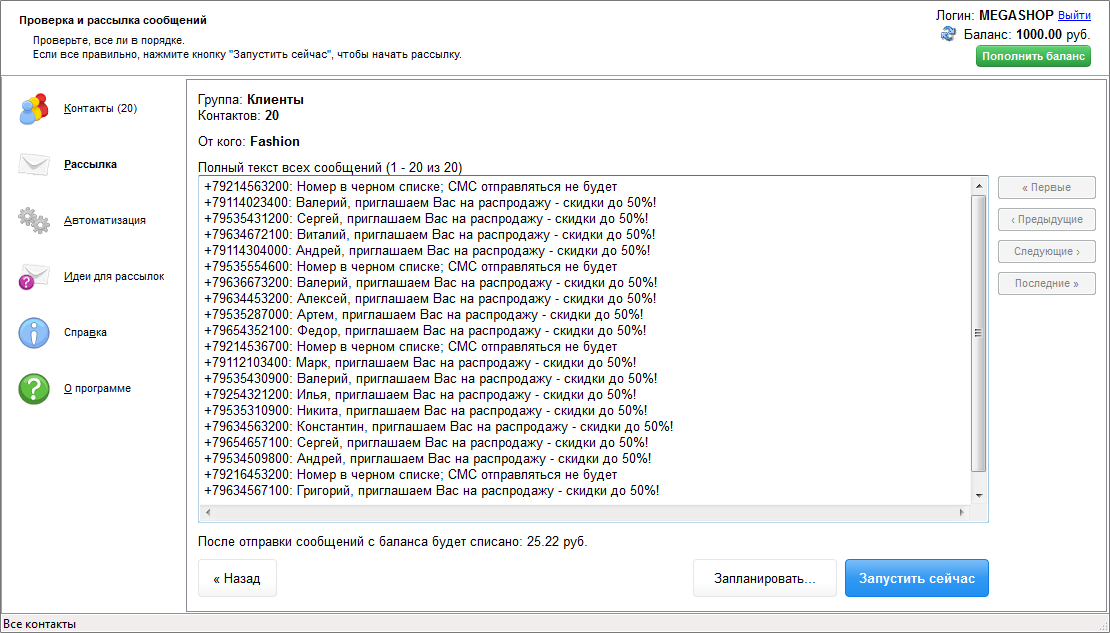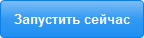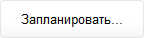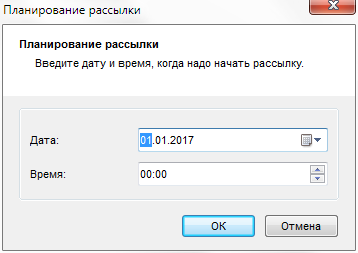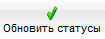| Содержание Назад Далее |
|
После того, как вы создали шаблон сообщения, вы можете начать отправку сообщений. Для этого нажмите большую кнопку
Предпросмотр сообщений. При этом вы можете проверить адрес отправителя и просмотреть полный текст всех сообщений, чтобы убедиться в их правильности. Если вы отправляете большое количество сообщений, то их показ будет разбит на страницы по 50 сообщений. Для навигации по страницам используйте кнопки справа.
Если что-то не так, нажите большую кнопку
Рассылка. После того, как вы убедились, что все верно, чтобы запустить рассылку, нажмите большую кнопку
Планирование рассылки. Чтобы запланировать рассылку, нажмите большую кнопку
В открывшемся диалоге введите дату и время, в которое необходимо начать рассылку. При наступлении заданного времени рассылка начнется автоматически.
Скорость рассылки сообщений. Скорость рассылки зависит от загруженности сети оператора. Программа рассылает сообщения с максимально возможной скоростью. Несмотря на это, отправка одного сообщения может занять до 10 секунд. Некоторые сообщения могут быть не отправлены по причинам, не зависящим от работы программы. Основные причины этого:
Если во время рассылки произошла ошибка, и не все сообщения были отправлены, то в следующий раз можно будет продолжить прерванную рассылку с места остановки.
Обновление статуса сообщений. Чтобы проверить статус отправки сообщений и получить отчеты о доставке отправленных сообщений, нажмите кнопку
Рекомендуем запрашивать отчеты о доставке сообщений примерно через час после рассылки, когда большинство сообщений будет доставлено.
|